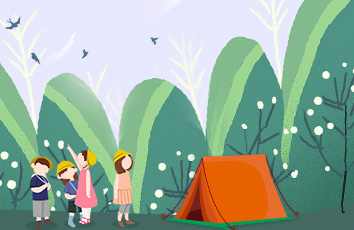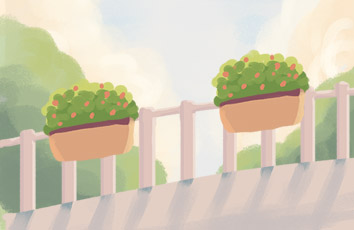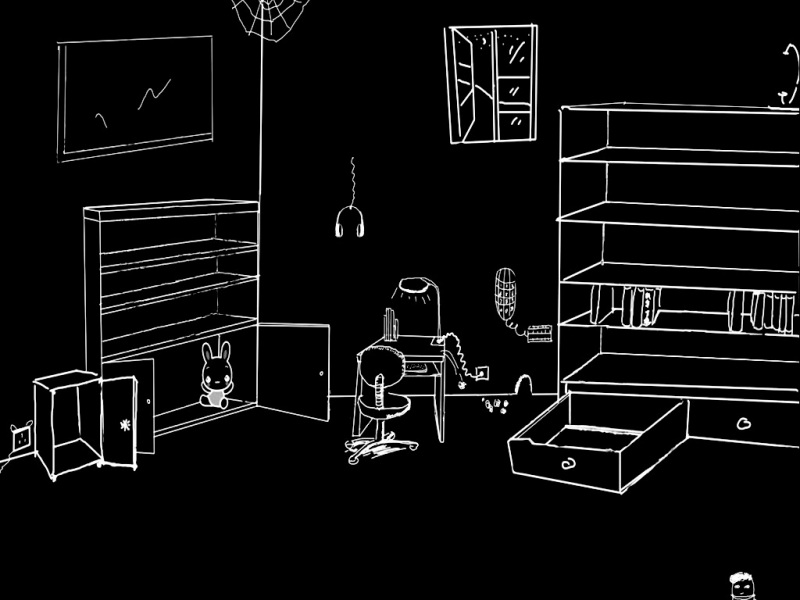中单元格数据如何分行?具体该怎么去进行操作的呢?今天,学习啦小编就教大家在Excel中版进行单元格数据分行的操作技巧。
Excel中版进行单元格数据分行的操作步骤
在excel表格中,当某个单元格需要录入字符较多的字符时候,需要显示出所有的字符时候,则需要调整单元格的列宽,一致达到在一行中显示内容数据。
在打印时候,就需要把某个单元格的数据分成多行显示,反过来说就是设置行高,把分行的数据显示出来。
自动换行
右击需要设置的单元格----点击“设置单元格格式”----选择“对齐”命令----“文本控制”中勾中“自动换行”-----确定。即可
手动设置
手动设置比较的简单,好处在于,想换行就换行,具体操作是:在需要换行的位置处,按下“ALT”+enter(回车键),马上换行显示了。效果如图显示。
在使用的过程中根据实际情况的需要,设置换行,如果为了打印出效果,可以自动换行,如果要显示得比较好看整齐或局部调整,则用手动换行,比较方便。
看过Excel中版进行单元格数据分行的操作技巧还看了:
1.Excel中单元格数据进行分行的操作方法
2.Excel中进行单元格分行的操作技巧相关文章: 1.Excel中单元格...
3.Excel中版进行单元格填充的操作技巧
4.Excel中版进行数据单因素分析的操作技巧
5.Excel中版进行同时对多个单元格进行运算的操作方法
6.Excel中版进行表格筛选数据的操作技巧